Panel Investigaciones e indicios
Muestra información de los indicios detectados, el estado de las investigaciones creadas, los equipos y clientes con más probabilidad de sufrir un ataque informático y las Hunting rules que agrupan el mayor número de indicios registrados en la plataforma.
Para acceder al panel de control:
-
Selecciona en el menú superior Dashboard y en el panel lateral haz clic en Investigaciones e indicios. Se abrirá una ventana con los widgets del panel de control.
-
Selecciona el intervalo de los datos que se mostrarán en los widgets:
-
Últimas 24 horas
-
Últimos 7 días
-
Último mes
-
Último año
-
Investigaciones abiertas
Muestra el total de investigaciones que permanecen en estado En curso y las divide en dos grupos: las abiertas por la cuenta de usuario que accede al panel de control y las investigaciones abiertas por otras cuentas de usuario.
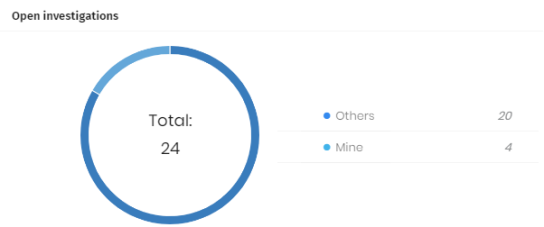
Descripción de las series
| Serie | Descripción |
|---|---|
|
Otros |
Investigaciones en estado En curso abiertas por otras cuentas de usuario diferentes a la utilizada para acceder a la consola de análisis. |
|
Mías |
Investigaciones en estado En curso abiertas por la cuentas de usuario que accede a la consola de análisis. |
Indicios pendientes de investigar
Muestra el total de indicios que todavía no han sido asignados a una investigación y por lo tanto no han sido analizados, y el total de indicios que, estando asignados a una investigación, todavía no han sido cerrados y por lo tanto no se ha concluido su análisis.
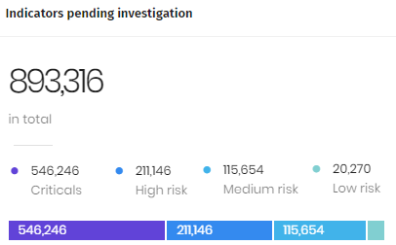
Descripción de las series
| Serie | Descripción |
|---|---|
|
Total |
Suma total de indicios en estado En curso y Pendiente |
|
Criticas |
Indicios cuya Severidad es 1 (Crítica) |
|
Riesgo alto |
Indicios cuya Severidad es 2 (Riesgo alto) |
|
Riesgo medio |
Indicios cuya Severidad es 3 (Riesgo medio) |
|
Riesgo bajo |
Indicios cuya Severidad es 4 (Riesgo bajo) |
Equipos con más riesgo
Muestra los equipos donde Cytomic Orion ha detectado un mayor riesgo, contabilizando el número de indicios asignados y su criticidad. El listado está ordenado para mostrar primero los equipos con más indicios críticas detectados, luego los equipos con más indicios de riesgo alto, luego medio y finalmente bajo.
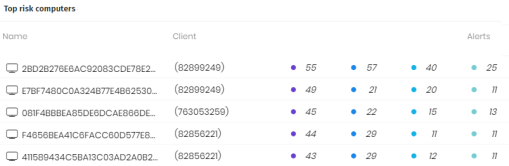
Descripción de las series
| Campo | Descripción |
|---|---|
|
Nombre |
Identificador del equipo. |
|
Cliente |
Identificador del cliente. |
|
Indicios |
Número de indicios encontrados agrupadas por severidad
|
Hunting rules con más riesgo
Muestra las Reglas de hunting que más indicios han provocado, ordenados por criticidad, junto al número de equipos distintos afectados y el número de indicios donde se detectaron. El listado está ordenado para mostrar primero las Reglas de hunting críticas, luego las de riesgo alto, luego medio y finalmente bajo. Dentro de cada categoría de severidad, las reglas se ordenan por el número de indicios generados.
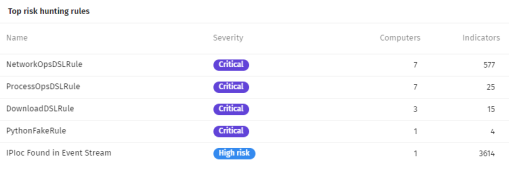
Descripción de las series
| Campo | Descripción |
|---|---|
|
Nombre |
Identificador de la Regla de hunting. |
|
Criticidad |
Severidad asociada a la Regla de hunting. |
|
Equipos |
Número de equipos distintos donde se generó una alerta. |
|
Indicios |
Número de indicios generados por la Regla de hunting. |
Clientes con más riesgo
Este widget unicamente se muestra en MSSPs,/ MDR donde puede haber múltiples clientes a administrar.
Muestra los clientes cuyos equipos del parque informático tienen un mayor número de indicios pendientes o en curso asignados. El listado se ordena por severidad, mostrándose primero los clientes con mayor número de indicios críticos, luego de riesgo alto, medio y finalmente bajo.
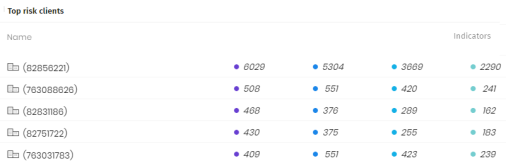
Descripción de las series
| Campo | Descripción |
|---|---|
|
Nombre |
Identificador del cliente.
|
Indicios
Diagrama de líneas que muestra el número de indicios generados a lo largo del tiempo según su criticidad. El diagrama incluye cuatro series de datos, una por cada nivel de severidad soportado en Cytomic Orion.
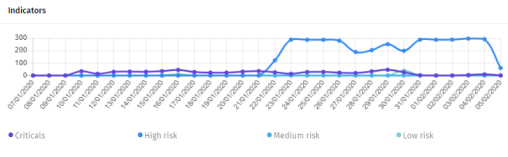
Descripción de las series
| Serie | Descripción |
|---|---|
|
|
Indicios críticas. |
|
|
Indicios de riesgo alto. |
|
|
Indicios de riesgo medio. |
|
|
Indicios de riesgo bajo. |